本文翻译自 A Complete Guide to the Table Element,省略了部分小节。因为本文写于 2013 年,部分信息已经过时,我也作了小部分调整。另外,在一些不好理解的地方添加了一点解释。
<table> 元素用于 HTML 表格数据展示,就像你在 Excel 里看到的那样。本质上,就是行和列。本文会告诉你如何和何时使用 <table>,以及你需要懂的关于他的所有东西。
简单例子
这是一个非常简单的表格数据 demo:
这组数据的优点是,从水平方向你可以清楚看到一个人和他的相关信息,而垂直方向能看到某个数据的不同种类。
表头与表体
在简单例子中我们没有语义上表明第一行是表头。第一行不包含任何数据,只是表明列的 title,我们可以把它们放到 <thead> 元素(存在多行表头可以把多个 <tr> 放进去)。
代码和效果如下:
如果你使用了 <thead>,就不能直接把 <tr> 放到 <table>,而是将它们包裹在 <thead>、<tbody>、<tfoot> 中。例子里我们就把其他的行都放进了 <tbody>。
表脚
与 <thead> 和 <tbody> 相似,<tfoot> 包含的行是表的注脚。和 <thead> 一样在语义上表明这不是数据内容而是一些附加信息。
HTML5 之前,<tfoot> 只可以放在 <thead> 和 <tbody> 中间!这很反人类,而在 HTML5 则相反,必须放在 <tbody> 后,符合人类习惯。
表脚可以用于超长表格中重复展示表头的内容,可以让你在浏览后面的数据时更方便地看到列的类型。
格子:td 和 th
表格里的每个格子总是 <td> 或 <th> 两个元素的其中之一,它们是作为一个表格格子的本质。<th> 代表 tabular headers,<td> 代表 tabular data。(本文后面提到的“格子”基本都是指这两个元素)
在例子中第一行全是头,后面的都是行数据:
<th> 不一定要放在 <thead> 里,它们简单地表示“头部信息”。你也可以把它用在每行的第一列,后面的例子会提到。
基本样式
大多表格用不同颜色和线条来区分表格的不同部分。例如常见的 border,默认所有格子都会和其他格子隔开 2px(user-agent stylesheet 的设定),就像这样:
格子中间的间隙是 <thead> 和 <tbody> 自带的 border-spacing,这不是 margin,不会 collapse。你可以这么控制 border-spacing:
table { border-spacing: 0.5rem;}不过更常见的是直接移除这个间隙:
table { border-collapse: collapse;}加上 padding,border,让 <th> 元素左对齐,就做好了一个简单的带样式的表格:
连接格子
<td> 和 <th> 有两个重要的属性:colspan、rowspan。这两个属性接受大于等于 2 的正整数。如果一个 td 的 colspan 是 2,它仍是一个格子,但是会占水平两个格子的位置,rowspan 类似,占垂直两个格子的位置。
刚开始连接格子的时候你的脑子可能不太适应。colspan 相对简单,正常一个格子“权重”1,加上 colspan 之后就是 colspan 的值,把每行所有格子的“权重”加起来,每行都应该相等,否则,就会出现怪异的情况。(后面的格子会突出去)
Rowspan 也是一个道理,但是因为垂直的所以需要一点空间想象能力。设置了 rowspan 的格子垂直占 N 格,那么他下 N-1 行就等于自动加了一格。
确实有点迂回,但相信聪明的你一定能搞清楚的 😆
通常格子合并用在简单的表头合并:
谈谈宽度
table 元素的宽度有点特别。如果你把一个个表格顺序放在一起,会像块级元素(如 <div>)一样换行,但是它们的宽度是自己的最小宽度。
如果文本长度最长就 100px,那表格就是 100px 宽,如果文本长度大于它的容器,那么表格的宽度就是容器宽度,文本会自动换行。
然而如果文本设置了禁止换行(如 white-space: nowrap;),表格就开开心心地撑爆容器。另外,表格的格子肯定也是不换行的,所以格子太多也会让表格宽度大于容器。
双轴表格
举例很简单,就是乘法表:
这里没用 <thead> 是因为觉得水平的“头”也没比垂直的“头”更重要,只给水平的头加上会有点怪,所以就干脆不加了,都用 <th> 包裹就好。
什么时候用表格
基础讲完,是时候谈谈表格应该什么时候用了。最通常的建议是用于表格数据(就如本文开头所说)。“是不是要看起来像 Excel?”是一个不错的衡量标准。
什么适合表格展示?举些例子:计划、价格表、特性对比、记分板、职员表、财经数据、日历营养成分表,等。
什么时候不用表格
因为容易控制、有逻辑、可预测性、非碎片化(对标 float)等原因,table 在本文原文写成的时候还作为一种“布局”方式用在网页布局上(而不是单纯的展示表格),这整一节基本都是从无障碍(accessibility)的角度反对 table 用于页面布局。
但是十多年后的现在,随着 CSS 的进化,尤其是各大浏览器都兼容了 flexbox,未来还有 grid 布局,基本是不可能见到 table 页面布局了,所以就不翻译这一节了,不过本节无障碍(accessibility)相关的内容值得了解,有兴趣可以直达原文:https://css-tricks.com/complete-guide-table-element/#when-not-to-use-tables
让其他元素 table 化
CSS 属性可以让任何元素表现得像个 table 元素。你以 table 的结构组合他们,他们就会像 table 一样展示出来。这个做法需要谨慎使用。
不要用行内 CSS,这里只是为了方便理解所以这么写:
<section style="display: table;"> <header style="display: table-row;"> <div style="display: table-cell;"></div> <div style="display: table-cell;"></div> <div style="display: table-cell;"></div> </header> <div style="display: table-row;"> <div style="display: table-cell;"></div> <div style="display: table-cell;"></div> <div style="display: table-cell;"></div> </div></section>通过 display 改变 table 行为的属性有这些:
display: table /* <table> */display: table-cell /* <td> */display: table-row /* <tr> */display: table-column /* <col> */display: table-column-group /* <colgroup> */display: table-footer-group /* <tfoot> */display: table-header-group /* <thead> */注意,没有代表 <th> 的属性,因为语义上和 <td> 差不多所以就没有另外整一个。
source order dependency
table 相关元素
还有一些表单元素上面未提及,现在集中说说,你懂的,我们就用表格来做这件事:
| 元素 | 用途 |
|---|---|
<table> | table 本身 |
<caption> | 说明文字,就像 figcaption 之于 figure |
<thead> | 表头 |
<tbody> | 表体 |
<tfoot> | 表脚 |
<tr> | 行(row) |
<th> | 放标题的格子 |
<td> | 放数据的格子 |
<col> | 列(无内容元素) |
<colgroup> | 一组列 |
译者补充:<col> 可能让你觉得不好理解,其实这个就是概念上的列,可用于归类多个列、批量调整几个列的样式,可以看看 mdn 的例子。
table 相关属性
除了 class ID 等通用属性,还有一些的 table 专用属性。以前的话会更多一些,不过因为 CSS 的完善,那些用于样式的属性就被弃用了。
| 属性 | 作用元素 | Found On What it does |
|---|---|---|
| colspan | th, td | 横向扩大格子 |
| rowspan | th, td | 纵向扩大格子 |
| span | col | 让 col 应用于多列 |
| headers | td | 空格分隔的字符串,关联格子相关的 <th> 元素的 ID |
| scope | th | 可选 row、col、rowgroup、colgroup(默认)用于指定表头的“轴”,默认就是列的头,你可以设置为行的头 |
| sortable | table | 表明表格可排序,因为缺乏实现而从标准中删除 |
已弃用属性
略……既然弃用就忽略吧,有兴趣的朋友可以直达原文本节:https://css-tricks.com/complete-guide-table-element/#deprecated-attributes
table 的层级
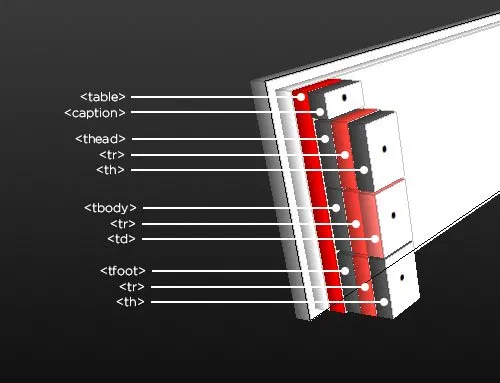
table 实用 CSS
这些属性是 table 专属的,或者与 table 组合的效果是与众不同的。
vertical-align
对其格子里的内容,对格子元素异常好用,不过有意义的就三个值:top/bottom/middle
white-space
文字换行对宽度的影响,上面提过了
border-collapse
border 坍塌,可选 collapse 或 separate。如果坍塌后两条边的样式冲突(如颜色),会按以下顺序覆盖 cell、row、row group、column、column group、table
border-spacing
border-collapse 选了 separate 的话这个属性用于指定间隙的宽度
width
正常情况下,格子的宽度表现如你所想,不过也有一些要特别注意的情况:例如有三个格子,第一个格子设置了宽度,后面两个没有的话,他们会自动分配空间;如果所有格子的宽度设置得都比表格还宽,它们的空间则会按比例分配。
这里只考虑不换行且纯文字的情况,不然这个问题也够写一篇文章了。
border
border 不坍塌的话表现如你所想,但是坍塌之后会变得有点怪,它们会减少一个 border 的宽度。在坍塌的情况下两个格子如果需要取消一条边,就必须相邻两个格子都设置取消边框:td:nth-child(2) { border-right: 0; } td:nth-child(3) { border-left: 0; }
译者注:关于坍塌后用哪条边,mdn 有一个简明易懂的例子
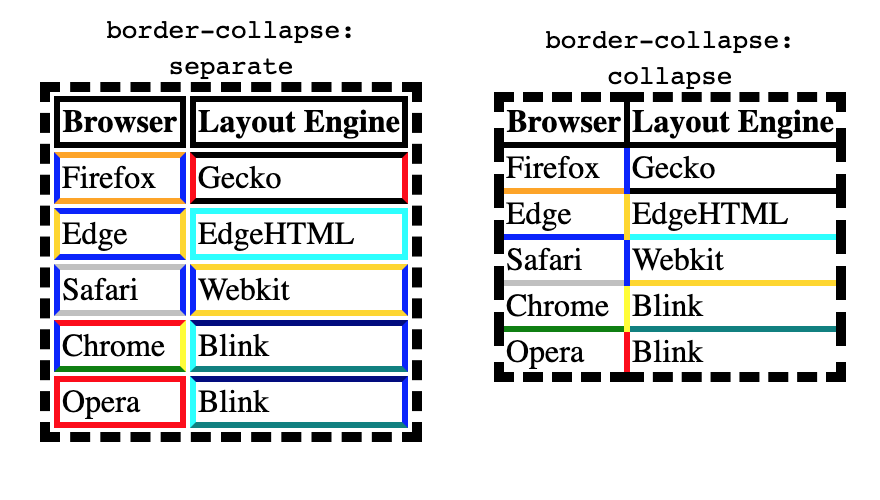
以上信息不是很详尽,还有其他不少 CSS 的怪异实现,例如你不可以在格子使用相对定位(译者注:2021 年 3 月,我尝试在 td 或 td 里的元素进行相对、绝对定位设置,发现没有任何问题)。
如果你还发现其他 CSS 怪异现象,请在评论区分享。
默认样式
WebKit 的情况
我也调查过 Chrome 的情况,使用 Blink 实现,样式也是一样的。
重置 table 样式
让 table 不 table
你可能会突然遇到不想让 table 展示得像个传统 table,做法本质上也是修改 table 元素的 display:
th,td { display: inline;}为了整个环境更协调我倾向于先把全部 table 相关元素重置一下,避免出现神奇的问题。
table,thead,tbody,tfoot,tr,td,th,caption { display: block;}这么做通常是用在响应式设计上,例如小屏幕的手机不便展示 PC 端的大表格。后面会有一节解决这个问题。
无障碍表格
在 table 在正确的语义下使用时,无障碍相关配置仍有需要注意的地方,请参考这三篇不错的文章:
- WebAIM: Creating Accessible Tables
- Portland Community College: Examples of Good and Bad Table Layout for Screen Readers
- Web Usability: Accessible Data Tables
斑马纹
最简单的:
tbody tr:nth-child(odd) { background: #eee;}限制在 tbody 是因为你大概不会想要包含表头和表脚,你也可以把 odd 改成 even。调查证明斑马纹确实是个不错的注意。
高亮
高亮行非常简单,加一个 class 即可:
<tr class="highlight"> ...</tr>高亮列就有点麻烦。其中一种方法是使用 <col> 元素,它可以让你一次控制一整列的样式。不过这东西有点不直观,因为受影响的格子并不是 <col> 的子元素,但是浏览器会懂你什么意思。
一个 4 列的表格会有四个 <col>:
<table> <col> <col> <col> <col>
<thead> ...
</table>你可以这样高亮它:
col:nth-child(3) { background: yellow;}这个做法在你设置了格子背景色的时候会无效,因为格子的背景色总是优先于列的背景色,这个时候你可以为格子设置一系列 class 满足下面的选择器:
td:nth-child(2),th:nth-child(2) { background: yellow;}hover 高亮
行,一样的简单:
tbody tr:hover { background: yellow;}如果设置了格子样式的话就用 tr:hover td, tr:hover th { } 一样简单。
至于列,还是麻烦一点,你没办法设置 col:hover,根本没东西给你 hover,所以只能用 JavaScript 了:
表格设计范例
本节展示了多个设计不错的表格,完整内容略,点击这里直达原文
表格搜索
说明如何使用 jQuery 实现表格搜索,完整内容略,点击这里直达原文
响应式设计
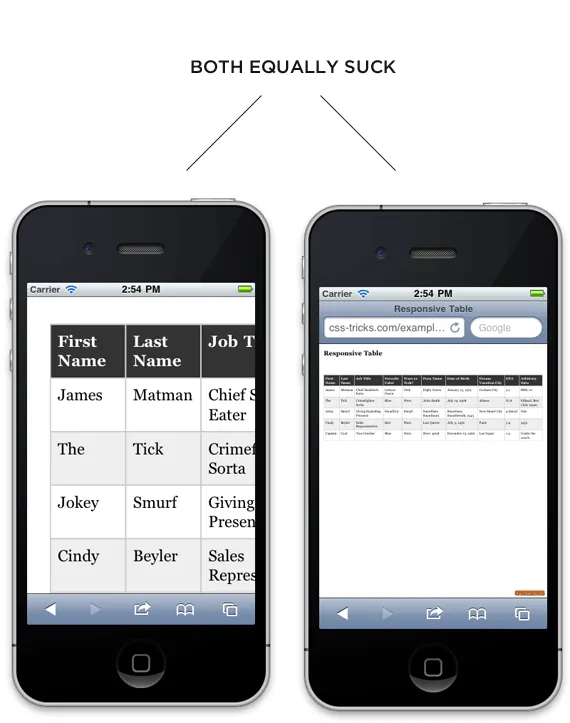
两个 live demo:
固定表头的表格
说明如何使用 jQuery 实现固定表头,而现在基本可以放心使用 position: sticky;,完整内容略,点击这里直达原文
用 Emmet 生成表格代码
Emmet 是一个不错的代码工具,可以帮你生成庞大但有规律的 HTML 结构,省得自己复制成狗。
完整内容略,点击这里直达原文
JavaScript 生成表格
JavaScript 通过 HTMLTableElement 提供了处理 table 元素的特定方法。Louis Lazaris 最近也写了一篇相关文章。你可以利用 HTMLTableElement 更灵活地生成表格,相关文档可以查阅 MDN。
